Vultr's One-Click Webmin est une interface Web pour l'administration système qui peut configurer des comptes d'utilisateurs, Apache, DNS, le partage de fichiers et bien plus encore. Ce guide utilise 192.0.2.123 par exemple l'adresse IP et webmin.example.com comme nom de domaine.
Configuration de base
Cette configuration de base est destinée à ceux qui se familiarisent avec Webmin. Le site officiel contient une documentation complète sur le produit. En savoir plus sur Webmin sur le portail de documentation officiel.
-
Connectez-vous à https://192.0.2.123:10000/ avec un navigateur Web. Remplacez l'exemple d'adresse IP par l'adresse IP de votre serveur ou cliquez sur le lien d'accès sur la page d'informations du serveur.
- Vous pouvez passer outre l'avertissement SSL. Consultez nos instructions pour contourner l'avertissement HTTPS pour les certificats SSL/TLS auto-signés.
- Connectez-vous avec le compte racine de votre instance.
-
Connectez-vous en tant que root. Le mot de passe se trouve sur la page d'informations du serveur et dans votre e-mail d'activation.
Installer le certificat SSL Let's Encrypt
Webmin prend entièrement en charge les certificats SSL Let's Encrypt gratuits. Vous pouvez installer et gérer SSL à partir du tableau de bord Webmin.
- Enregistrez le nom et créez un enregistrement DNS pour l'adresse IP du serveur. Consultez votre fournisseur DNS pour obtenir des instructions ou consultez notre guide si vous utilisez le DNS de Vultr.
- Vérifiez que le DNS a terminé la propagation et que le nom est visible sur Internet avant de continuer. La propagation se produit généralement rapidement, mais peut prendre jusqu'à 48 heures dans certains cas.
-
Configurez Apache et le pare-feu du serveur. Vérifiez que vous pouvez accéder à la page d'accueil HTTP Apache non sécurisée.
http://webmin.example.com -
Cliquez sur Webmin> Configuration Webmin .
-
Cliquez sur Cryptage SSL .
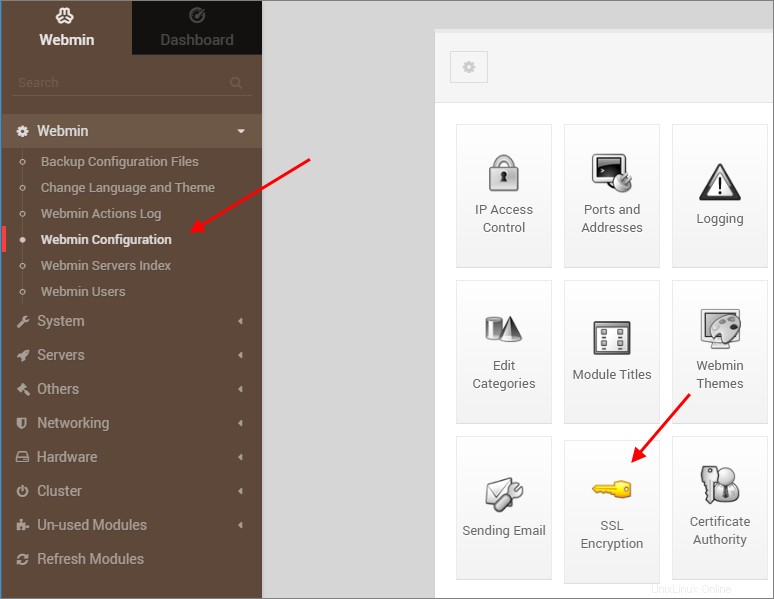
-
Cliquez sur Let's Encrypt onglet.
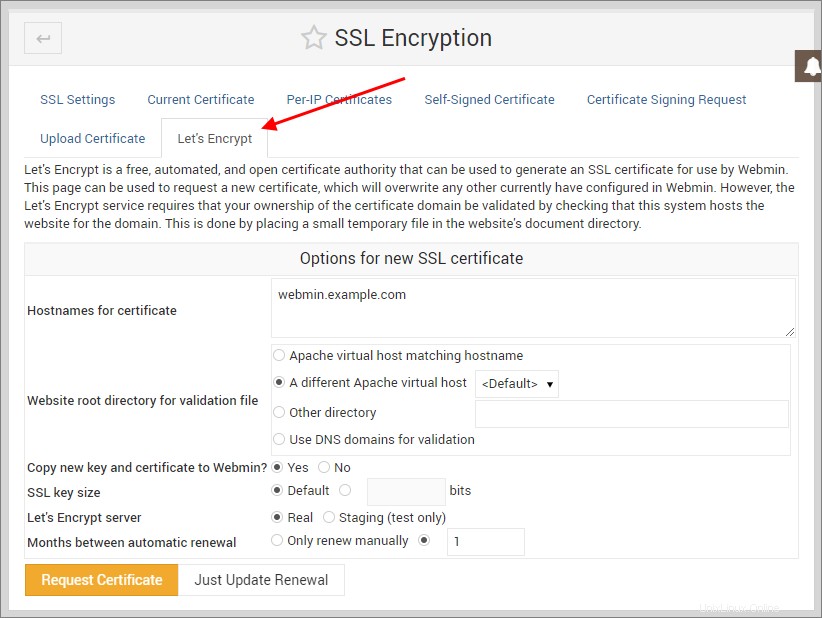
-
Entrez votre nom de domaine et définissez les options de certificat. Pour le répertoire racine du site Web pour le fichier de validation option, sélectionnez l'hôte Apache par défaut. Définissez les options restantes :
- Copier la nouvelle clé et le nouveau certificat sur Webmin :Oui
- Taille de la clé SSL :Par défaut
- Serveur Let's Encrypt :réel
- Mois entre le renouvellement automatique :1
-
Cliquez sur Demander un certificat .
-
Vérifiez que le certificat SSL du serveur Apache est correct lorsque vous vous connectez à :
https://webmin.example.com
À propos des applications en un clic
Les applications One-Click sont mises à jour régulièrement sans préavis. Lors du lancement d'une application One-Click, vous recevrez notre dernière version. Nous ne mettons pas à jour les instances déployées et vous êtes responsable de la mise à jour de l'instance. Si vous concevez une infrastructure basée sur des applications One-Click et que vous devez garantir la même version d'application à l'avenir, prenez un instantané du déploiement initial et créez de nouvelles instances à partir de l'instantané.